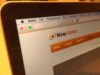App per scaricare video da Internet
Durante il tempo libero sei solito navigare su Internet e sui social network, guardando i video pubblicati dai tuoi amici. Spesso incappi in filmati che ti piacciono in modo particolare e, dunque, vorresti sapere che c’è un modo per scaricarli, o per meglio dire se esiste qualche app adibita allo scopo.
Se è questo ciò di cui hai effettivamente bisogno, sappi che sono ben felice di aiutarti, con questo mio tutorial sull’argomento. Ho realizzato questa guida proprio con lo scopo di consigliarti il download e l’utilizzo di alcune tra le migliori app per scaricare video da Internet su smartphone, tablet e computer. Sono facilissime da usare da parte di chiunque, anche dei meno esperti in fatto di nuove tecnologie.
Tutto ciò che ti serve è qualche minuto di tempo libero da dedicare alla lettura di quanto di seguito riportato. Alla fine, ne sono certo, potrai dirti ben felice e soddisfatto di quanto appreso, oltre che di essere riuscito nel tuo intento. Tutto chiaro? Sì? Benissimo! Allora procediamo! Ti faccio un grandissimo in bocca al lupo per ogni cosa.
Indice
- App per scaricare video da Internet: Android
- App per scaricare video da Internet: iOS
- App per scaricare video da Internet: PC
App per scaricare video da Internet: Android
Iniziamo da quelle che ritengo essere le migliori app per scaricare video da Internet designate per smartphone e tablet Android. Le trovi segnalate qui sotto. Individua quella che ritieni possa fare di più al caso tuo e inizia subito a servirtene.
Total

La prima tra le app per scaricare video da Internet su dispositivi Android che voglio consigliarti di adoperare è Total. Si presenta come un file manager con browser e download manager integrati. È in grado di individuare in automatico i video sulle pagine Web e consente di effettuarne il download in locale. Di base è gratis, ma eventualmente si può passare alla versione Premium tramite acquisti in-app (al costo di 2,99 euro) per rimuovere gli annunci pubblicitari e accedere a funzionalità extra.
Per scaricare e installare Total sul tuo dispositivo, accedi alla relativa sezione del Play Store e fai tap sul tasto Installa (oppure rivolgiti a store alternativi). In seguito, avvia l’app selezionando la relativa icona che è stata aggiunta alla home screen e/o al drawer.
Ora che visualizzi la schermata principale di Total, segui il breve tutorial introduttivo che ti viene proposto, dopodiché premi sul tasto con le tre linee in orizzontale in alto a sinistra e seleziona la voce Browser dal menu che si apre.
A questo punto, visita il sito Web su cui è presente il video da scaricare e avviane la riproduzione. Quando sullo schermo vedi comparire un avviso indicate che è possibile scaricare il contenuto visualizzato, fai tap sul pulsante con la freccia verso il basso.
Nella schermata che compare, indica poi il formato e la dimensione desiderata per il download, oltre al nome e alla destinazione. Se lo preferisci, puoi anche salvare solo la traccia audio, spuntando l’apposita opzione.
A processo ultimato, troverai i video scaricati nella sezione Trasferimento file raggiungibile richiamando il menu dell’applicazione. Per ulteriori approfondimenti in merito al funzionamento di Total, ti suggerisco la lettura della mia guida dedicata in maniera specifica a quest’app.
Altre app per scaricare video da Internet su Android
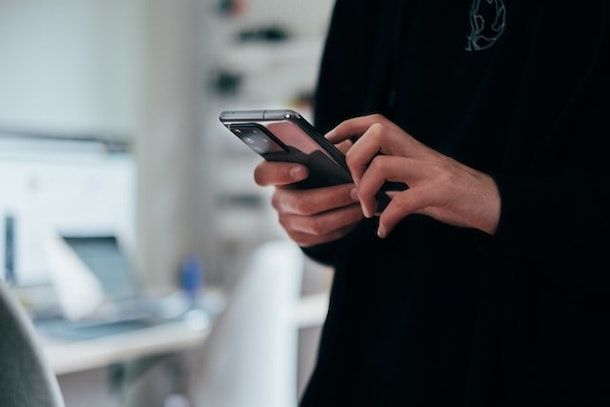
Se stai cercando altre app per scaricare video su Android, puoi valutare di affidarti a quelle che ho inserito nell’elenco sottostante. Mi auguro vivamente siano in grado di soddisfarti.
- Firefox — non tutti lo sanno, ma la versione per Android del famoso browser di casa Mozilla integra anche una funzione che permette di scaricare video da una pagina Web e salvarli sul dispositivo, senza bisogno di alcuna installazione aggiuntiva e in maniera semplicissima. È gratis.
- 1DM — si tratta di un download manager che tra le sue funzioni include anche quella per scaricare video da numerosi siti Web mediante il browser integrato. È disponibile gratuitamente.
App per scaricare video da Internet: iOS
Passiamo, adesso, alle app per scaricare video da Internet su iPhone (e iPad), quindi su iOS (e iPadOS). Trovi segnalate proprio qui sotto quelle che secondo me meritano di essere prese in considerazione. Dagli subito un’occhiata, non te ne pentirai.
Comandi Rapidi
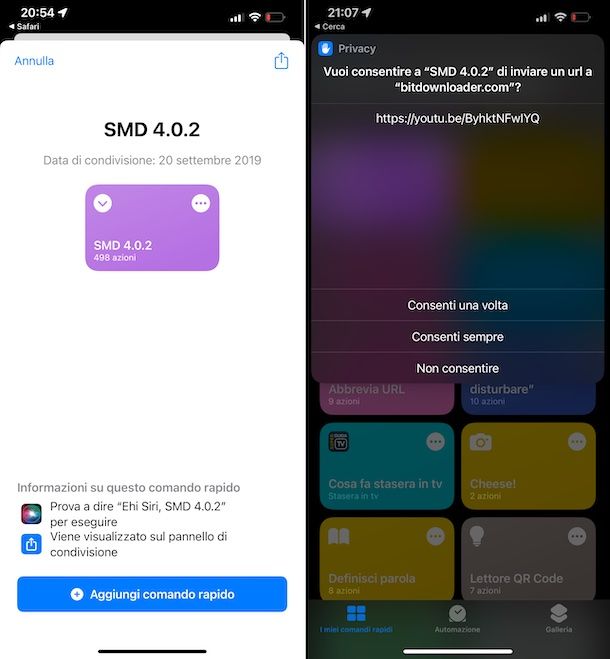
La prima soluzione che ti consiglio di provare se stai cercando un’app per scaricare video da Internet sui dispositivi della “mela morsicata” è l’app Comandi Rapidi di Apple. Nel caso in cui non ne avessi mai sentito parlare, questo strumento permette di costruire ed eseguire degli script più o meno complessi (che possono essere realizzati da zero o scaricati dal suo store integrato), grazie ai quali effettuare delle operazioni automatiche, facendo interagire il sistema con app e siti di terze parti. L’applicazione è preinstallata (qualora rimossa può essere prelevata nuovamente dalla relativa sezione dell’App Store) e il suo utilizzo è totalmente gratuito.
In seguito, ti consiglio di cercare su siti come RoutineHub o Reddit (subreddit Shortcuts) termini come “media download”, “video download” e installare uno dei tanti script pronti all’uso per il download dei video da Internet (es. questo o questo). Occhio perché vanno aggiornati spesso per “star dietro” ai cambiamenti applicati dai vari portali e social network da cui consentono di scaricare video.
Il loro funzionamento può differire, ma in genere basta aprire Safari (o il browser che in genere utilizzi), copiare nella clipboard l’URL del filmato da scaricare e avviare lo script installato nell’app Comandi.
Altre app per scaricare video da Internet su iOS
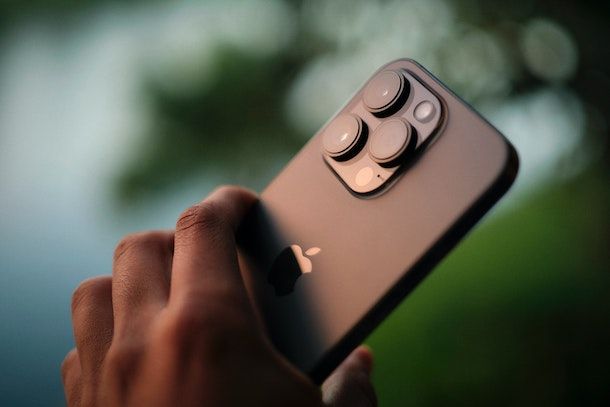
Stai cercando altre app per scaricare video a Internet su iOS (e iPadOS)? Allora rivolgiti a quelle elencate di seguito, spero ti piacciano.
- Total — è la controparte per iOS (e iPadOS) del download manager per Android di cui ti ho parlato nella parte iniziale di questa guida. Le funzioni sono identiche, differiscono solo leggermente alcune voci nei menu. È gratis, ma eventualmente è possibile effettuare acquisti in-app (al prezzo di 5,99 euro) per rimuovere gli annunci pubblicitari e accedere a funzioni accessorie.
- Documents — si tratta di un file manager dotato di una gradevolissima interfaccia utente che integra anche un browser interno tramite cui è possibile avviare il download dei filmati presenti su Internet e salvarli in una cartella apposita. I contenuti scaricati possono poi essere esportati altrove. È gratis, ma propone acquisti in-app (con costi a partire da 9,99 euro) per sbloccare tutte le funzioni disponibili.
- Amerigo File Manager — è un altro file manager, come intuibile dal nome stesso, che similmente a quelli che ti ho già segnalato include un browser tramite cui è possibile effettuare il download dei video online, ma anche di scaricare svariati altri contenuti multimediali che si trovano sul Web. Di base. gratis, ma alcune funzioni extra sono disponibili solo tramite acquisti in-app (al costo base di 4,99 euro).
App per scaricare video da Internet: PC
In conclusione, voglio segnalarti anche delle app per scaricare video da Internet agendo da PC, vale a dire da Windows, da macOS oppure da Linux. Le trovi segnalate di seguito.
JDownloader (Windows/macOS/Linux)
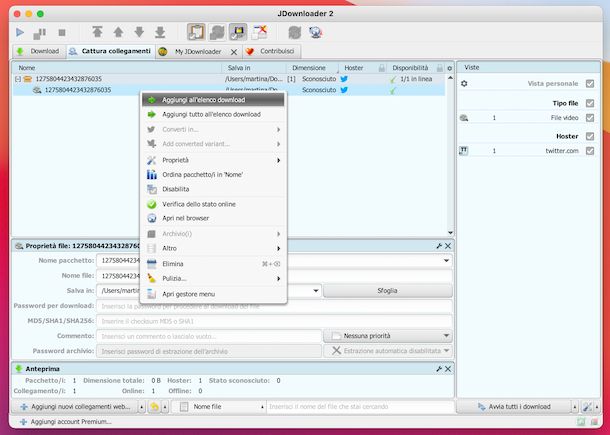
JDownloader è un celebre download manager gratuito, open source e disponibile per Windows, macOS e Linux, il quale è in grado di catturare video, immagini e file audio da qualunque pagina Web.
Per scaricare JDownloader sul tuo computer, recati sul sito Web del programma, clicca sul collegamento Windows oppure su quello macOS (a seconda del sistema operativo che stai usando) e seleziona il link relativo alla versione esatta dell’OS che stai usando dal menu che si apre.
A download completato, se stai usando Windows, avvia il file EXE ottenuto e, nella finestra che ti viene mostrata sul desktop, clicca sul tasto Sì e aspetta che vengano scaricati da Internet tutti i componenti necessari al funzionamento del software. In seguito, clicca sui bottoni OK e Next (per quattro volte consecutive) e porta a termine il setup premendo sui pulsanti Skip e Finish.
Se stai usando macOS, invece, apri il pacchetto DMG ottenuto, avvia l’eseguibile che si trova al suo interno e, nella finestra mostrata sulla scrivania, clicca sui pulsanti OK e Next (per quattro volte consecutive). In conclusione, premi sul bottone Finish. Quando richiesta, provvedi altresì a digitare la password che impieghi per accedere al Mac.
Adesso, copia nella clipboard del computer l’URL del video che desideri scaricare e JDownloader dovrebbe “captare” automaticamente il link e tu dovresti vederlo comparire nella scheda Cattura collegamenti del programma.
Se il link non viene rilevato in automatico, puoi intervenire “manualmente” facendo clic destro con il mouse in un qualsiasi punto vuoto della scheda per la cattura dei collegamenti, scegliendo l’opzione Aggiungi nuovi collegamenti Web dal menu che si apre, incollando il link di tuo interesse nel campo accanto all’icona con la lente d’ingrandimento con il (+) nella nuova finestra visualizzata e sfiorando il tasto Continua.
Provvedi, dunque, ad avviare il download del filmato, premendo sul simbolo (+) accanto al suo titolo, facendo clic destro sul collegamento vicino all’icona con la bobina e scegliendo l’opzione Avvia download dal menu contestuale (se nel fare ciò JDownloader ti chiede di di installare il componente software gratuito FFMPEG, acconsenti).
Per tenere traccia dello stato d’avanzamento del download, recati poi nella scheda Download. Una volta completato lo scaricamento del video, troverai il file nella cartella Download del computer (se vuoi modificare la posizione per l’output, accedi preventivamente alle preferenze di JDownloader tramite il menu in alto e clicca clic sul bottone Sfoglia in corrispondenza della sezione Cartella download nella sezione Generale).
Altre app per scaricare video da Internet su PC

Se stai cercando altre app per scaricare video da Internet su PC, puoi valutare di affidarti a quelle che ho inserito nell’elenco qui sotto. Sono certo che alla fine riuscirai a trovare qualcosa di tuo gradimento.
- ClipGrab (Windows/macOS/Linux) — si tratta di un software multipiattaforma che consente di effettuare il download dei video sul Web, andando a salvare il risultato finale in vari formati e risoluzioni. È completamente gratis
- Downie (macOS) — è un’applicazione designata specificamente per Mac e permette di scaricare video da svariati servizi Web e social. È facilissima da usare, infatti basta trascinare il relativo link nella finestra del programma e il gioco è fatto. È a pagamento (costa 18,99 euro), ma è disponibile sotto forma di trial gratuita e inoltre può essere ottenuta a costo zero abbonandosi a Setapp, ossia un servizio tramite il quale è possibile accedere liberamente a oltre 210 applicazioni a pagamento, tra cui anche quella in questione, in cambio di un piccolo canone mensile/annuale. Per maggiori informazioni, ti suggerisco di leggere il mio tutorial specifico su come funziona Setapp.
Attenzione: scaricare abusivamente da Internet video protetti da copyright è un reato. Non è assolutamente mia intenzione promuovere la pirateria e ci tengo a precisare che questo tutorial è pubblicato a puro scopo informativo. Non mi assumo quindi alcuna responsabilità circa l’uso che potrebbe essere fatto delle informazioni contenute in esso.

Autore
Salvatore Aranzulla
Salvatore Aranzulla è il blogger e divulgatore informatico più letto in Italia. Noto per aver scoperto delle vulnerabilità nei siti di Google e Microsoft. Collabora con riviste di informatica e cura la rubrica tecnologica del quotidiano Il Messaggero. È il fondatore di Aranzulla.it, uno dei trenta siti più visitati d'Italia, nel quale risponde con semplicità a migliaia di dubbi di tipo informatico. Ha pubblicato per Mondadori e Mondadori Informatica.